아이패드: SIM 카드 삽입 및 제거 방법
이 튜토리얼을 통해 Apple 아이패드에서 SIM 카드를 액세스하는 방법을 배워보세요.
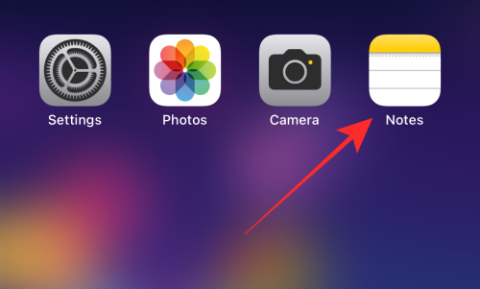
온라인에서 레시피를 검색할 때나 검색 결과에서 익숙하지 않은 단위로 나온 거리를 변환하려는 경우 등 일상 생활에서 미터법 변환 도구를 적용하는 것은 스펙트럼이 넓습니다. 작업을 좀 더 쉽게 하기 위해 단위 감지 및 변환이 텍스트 입력의 유기적인 부분으로 이루어지므로 iOS 16 에서는 이동 중에도 길이, 무게, 온도와 같은 다양한 측정 단위를 변환할 수 있습니다 .
이 게시물에서는 iOS 16의 iPhone에서 측정항목을 변환하는 모든 방법을 보여 드리겠습니다.
iOS 16의 iPhone에서 측정항목을 변환하는 3가지 방법
측정 단위를 갑자기 다른 단위로 변환해야 하는 경우 크게 3가지 방법으로 전환할 수 있습니다. Notes 앱, 페이지 또는 텍스트 필드의 텍스트 및 라이브 텍스트 기능을 통해.
이제 벗어나서 "How's"로 넘어가지 맙시다.
방법 1: Notes 앱에서 미터법 단위 변환
Notes 앱에는 미터법 단위를 변환하는 두 가지 방법이 있습니다. 하나는 보기 전용 결과를 제공하고 다른 하나는 출력을 복사할 수 있도록 합니다. 두 가지 옵션 모두에 익숙해지도록 도와드리겠습니다.
옵션 1: 변환된 미터법 단위 보기
Notes를 열고 새 초안을 시작하세요.
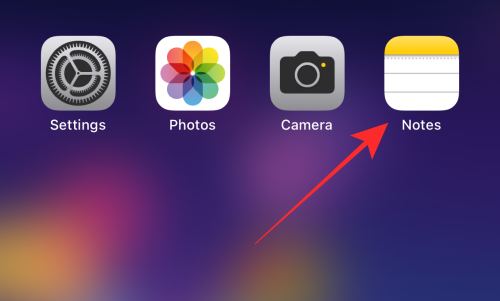
새 초안을 시작하려면 오른쪽 하단에 있는 작성 아이콘을 탭하세요.
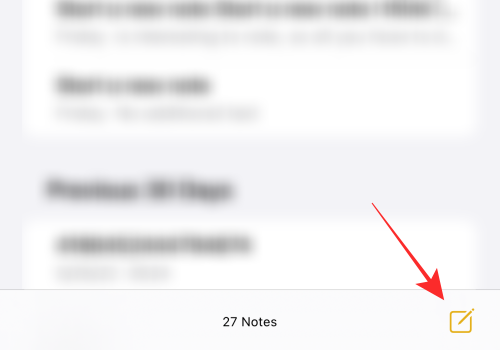
텍스트 필드에 텍스트와 미터법 단위를 입력합니다.
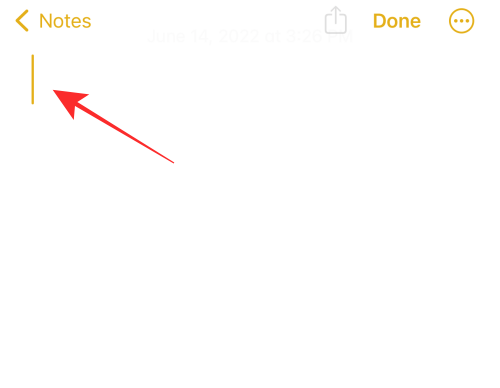
텍스트 필드에 값을 입력하는 동안 참조로 변환 단위를 얻으려면; 아무 유닛이나 탭하세요. 숫자와 측정 단위를 모두 선택했는지 확인하세요.
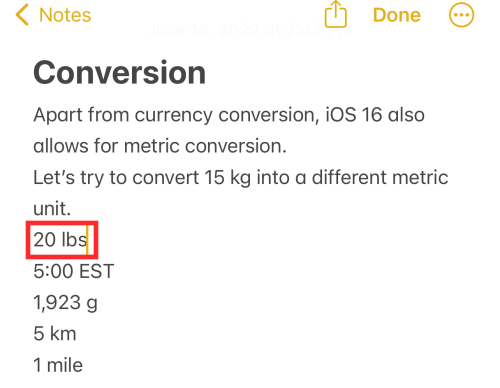
선택한 텍스트 위의 더보기 메뉴에서 오른쪽을 가리키는 화살표를 탭하세요.
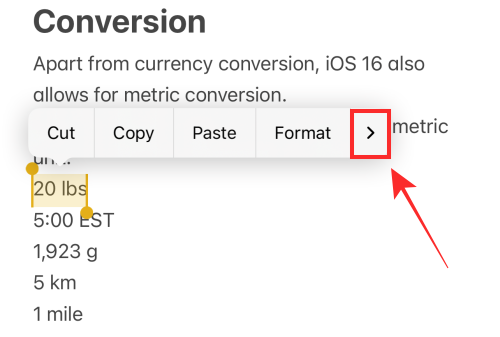
오버플로 메뉴가 왼쪽으로 슬라이드되면 변환된 단위가 표시됩니다. 이러한 값은 참조용일 뿐이며 어떤 방식으로든 복사하거나 상호 작용할 수 없습니다. 텍스트 필드에 입력하려면 수동으로 입력하거나 받아쓰기를 사용하여 입력해야 합니다.
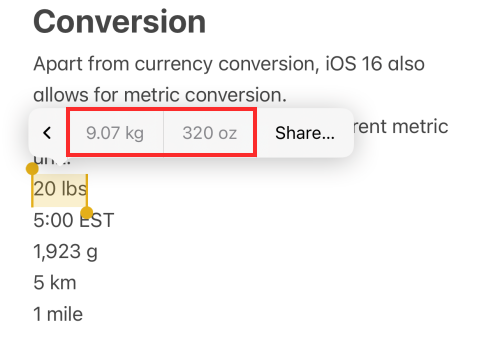
옵션 2: 변환된 미터법 단위 복사
Notes에서 변환된 단위를 보고 복사하는 방법이 있습니다. 그렇게 하려면 변환하고 싶은 값을 텍스트 필드에 입력하고 오른쪽 상단에 있는 완료를 탭하세요.
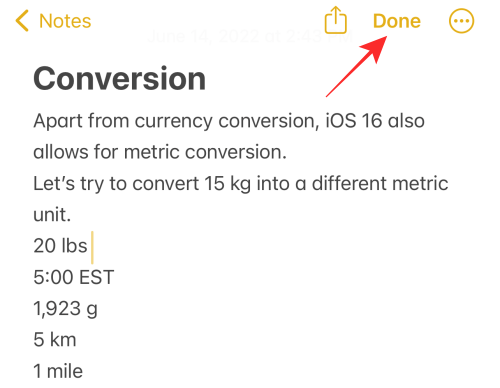
회색 밑줄은 사용 가능한 변환 제안이 있는 모든 단위에 대한 프롬프트로 표시됩니다.
밑줄이 그어진 단위를 탭하세요.
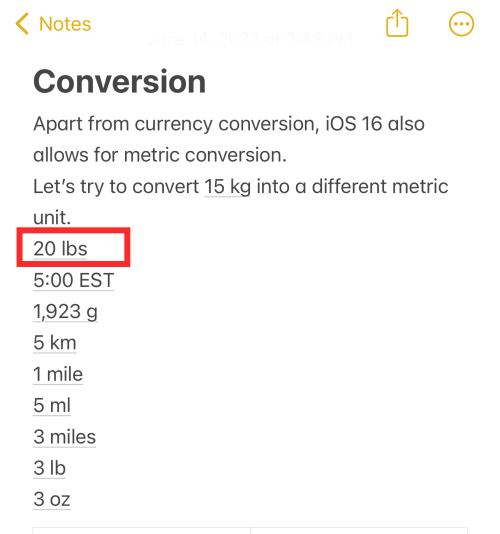
변환된 단위를 복사하려면 오버플로 메뉴에서 복사하려는 숫자와 단위가 포함된 옵션을 탭하세요.
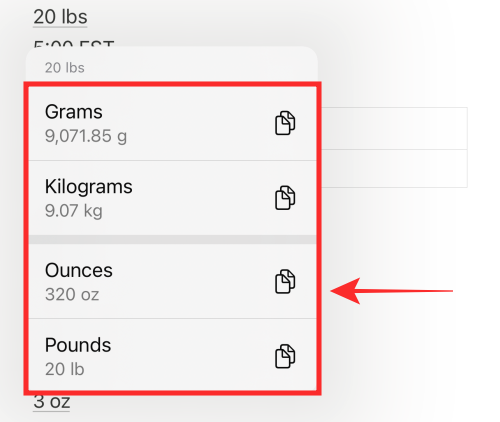
그게 다야. 이 편리한 변환 도구를 사용하면 체중, 키, 거리, 온도, 심지어 시간대(현지 시간) 단위도 변환할 수 있습니다.
방법 2: 텍스트 필드에서 미터법 단위 변환
iMessage 앱이나 Safari 주소 표시줄과 같은 텍스트 필드의 미터법 단위를 탭하면 오버플로 메뉴에서 변환된 단위를 볼 수 있습니다. 데모를 위해 iMessage에서 어떻게 작동하는지 보여드리겠습니다.
iPhone에서 iMessage 앱을 엽니다 .
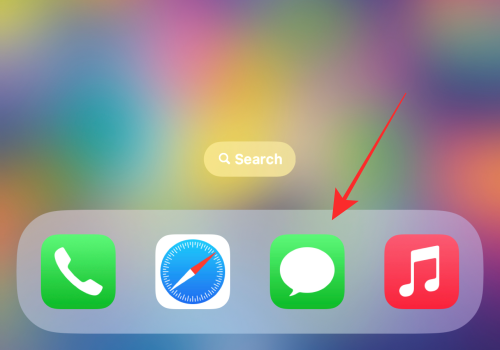
텍스트 필드에 텍스트와 미터법 단위를 입력합니다.
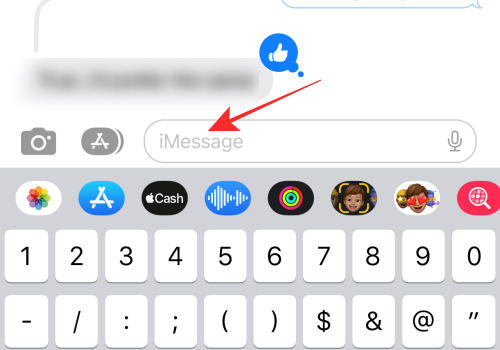
미터법 단위를 탭하여 선택하세요. 숫자와 측정 단위를 모두 선택했는지 확인하세요.
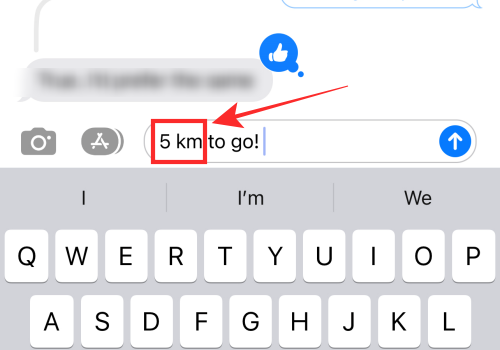
선택한 텍스트 위의 더보기 메뉴에서 오른쪽을 가리키는 화살표를 탭하세요.
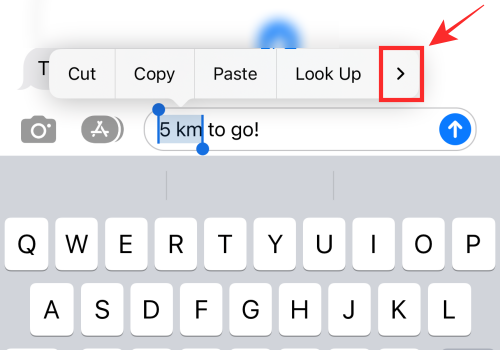
오버플로 메뉴가 왼쪽으로 슬라이드되면 변환된 단위가 표시됩니다. 이러한 값은 참조용일 뿐이며 어떤 방식으로든 복사하거나 상호 작용할 수 없습니다. 텍스트 필드에 입력하려면 수동으로 입력하거나 음성 입력을 사용해야 합니다.
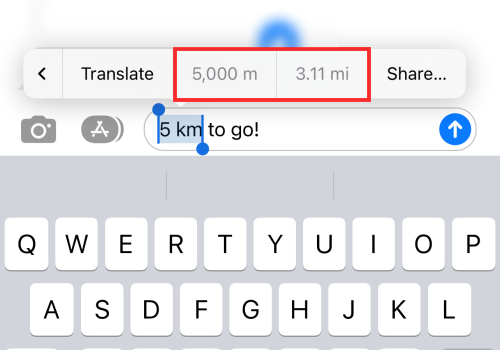
실제로 iPhone의 받은 편지함에 있는 메시지에 표시되는 단위를 변환할 수 있습니다. 여러분이 해야 할 일은 밑줄이 그어진 측정 단위(숫자와 함께)를 탭하는 것 뿐입니다.
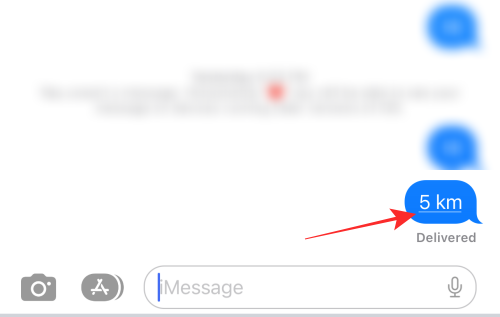
클립보드에 복사할 수 있는 전환을 즉시 얻을 수 있습니다.
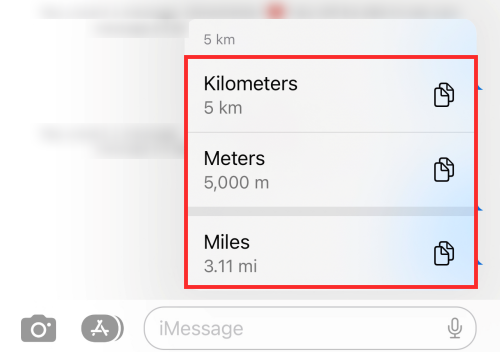
방법 3: 라이브 텍스트를 사용하여 단위 변환
라이브 텍스트는 미터법 단위나 통화 등 빠른 변환 도구가 필요한 거의 모든 상황에서 도움이 될 수 있습니다. 라이브 텍스트를 사용하면 측정값을 3가지 방법으로 변환할 수 있습니다. 카메라 뷰, 이미지 또는 비디오.
옵션 1: 카메라 보기를 사용하여 단위 변환
iPhone 또는 iPad에서 카메라 앱을 실행하세요.
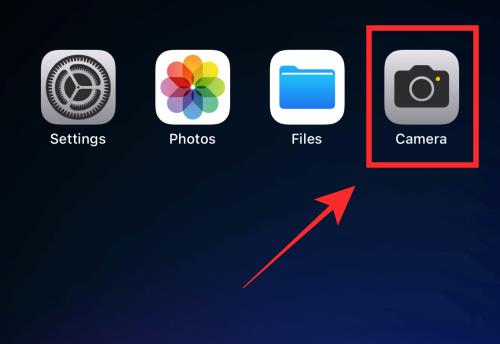
PHOTO 모드인지 확인하세요. 셀프캠 모드인 경우 하단 패널의 카메라 뒤집기 버튼을 눌러 기본(후면) 카메라로 전환하세요.
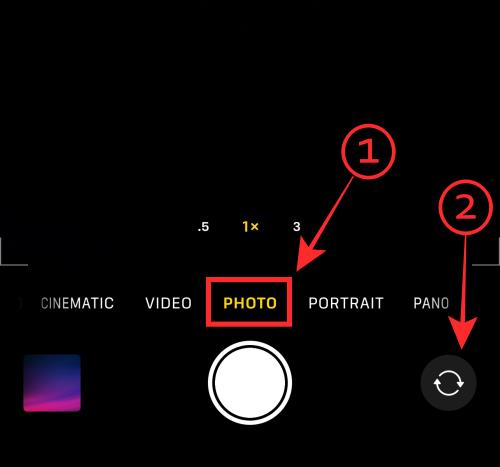
변환하려는 통화 이미지를 향해 카메라 뷰를 가져오세요. 통화 기호와 숫자를 모두 포함해야 합니다.
장치 주위에 노란색 선택 상자가 나타날 때까지 초점을 조정합니다. 선택 항목에서 원하지 않는 텍스트를 제거하려면 보기를 조정해야 합니다.
팁: 텍스트에서 라이브 텍스트 선택 상자를 잠그는 데 어려움이 있는 경우 상황에 따라 카메라를 세로 보기에서 가로 보기로 또는 그 반대로 전환해 보십시오.
카메라 보기 오른쪽 하단에 있는 라이브 텍스트 아이콘을 탭하세요.
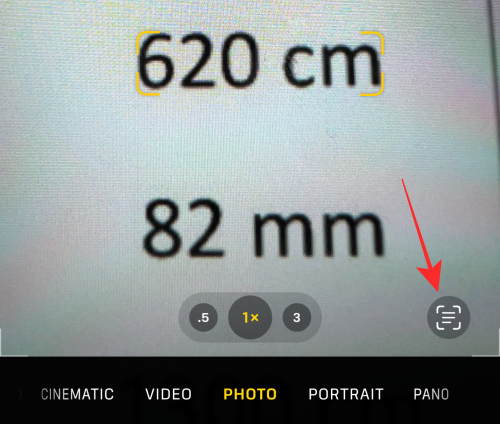
이 시점에서 단위를 변환하는 방법에는 두 가지가 있습니다. 1. 중앙에 강조 표시된 텍스트를 길게 누르거나 2. 왼쪽 하단에 있는 변환 아이콘을 탭합니다.
오버플로 메뉴에는 변환된 단위 측정 목록이 표시됩니다. 오버플로 메뉴에서 변환된 단위를 탭하여 복사하세요.
완료!
옵션 2: 이미지의 단위 변환
다음 방법은 사진 앱에 있는 모든 이미지의 미터법 단위를 변환하는 것이며 iPhone의 라이브 텍스트 기능을 사용하여 수행됩니다. 방법은 다음과 같습니다.
iPhone에서 사진 앱을 엽니다.
폴더에서 변환하려는 미터법 단위가 포함된 이미지를 탭하세요.
이미지에 있는 텍스트(숫자 및 측정 단위)를 길게 누릅니다.
오버플로 메뉴에 변환된 측정 단위 목록이 표시됩니다. 옵션을 탭하여 클립보드에 복사하세요.
옵션 3: 비디오의 단위 변환
비디오의 일시 중지된 프레임에서 라이브 텍스트를 사용하여 화면의 모든 단위를 변환할 수 있습니다. 방법은 다음과 같습니다.
iPhone에서 사진 앱을 엽니다.
폴더를 열고 변환하려는 미터법 단위가 포함된 비디오를 탭하세요.
비디오가 재생 중일 때 하단 패널에 있는 일시 정지 버튼을 탭하여 변환하려는 미터법 단위가 있는 프레임을 고정하세요.
비디오 미리보기 오른쪽 하단에 있는 라이브 텍스트 아이콘을 탭하세요.
사용 가능한 변환이 있는 모든 단위는 회색 선으로 밑줄이 표시됩니다. 밑줄이 그어진 단위를 탭하세요.
오버플로 메뉴에 변환된 측정 단위 목록이 표시됩니다. 옵션을 탭하여 클립보드에 복사하세요.
완료! 이것이 사진 앱에서 사용할 수 있는 비디오의 단위를 변환하는 방법입니다.
어떤 측정 단위를 변환할 수 있나요?
단위 변환 시스템을 사용하여 질량(예: kg, lb), 거리나 길이(예: km, m), 온도(예: 섭씨, 화씨) 등의 측정 단위를 변환할 수 있습니다. 시간대도 변환할 수 있습니다. 기능을 사용하여 현지 시간으로 변경하세요.
Notes 앱에서 변환 제안이 있는 단위를 쉽게 찾으려면 회색 밑줄을 따라가서 회색 밑줄이 있는 단위를 탭하세요.
명심해야 할 점은 iOS 16에서는 거의 모든 곳에서 사용 가능한 측정 단위로 텍스트를 변환할 수 있다는 것입니다. 대부분의 경우 컨버터블 장치는 회색 밑줄로 강조 표시됩니다.
예를 들어 Safari 브라우저에서 열린 웹사이트의 텍스트에서 단위에 밑줄이 표시되지 않으면 터치하여 단위와 숫자를 선택합니다. 선택한 단위가 변환 가능하거나 인식되는 경우 선택 항목 위의 오버플로 메뉴에 변환된 단위가 표시됩니다.
전환 기능이 1%도 완벽하지 않다는 면책 조항을 언급할 좋은 기회입니다. 때때로 측정 단위가 "마일"인 숫자와 같은 일부 값을 감지하지 못하는 경우가 있습니다. 그러나 대부분의 경우 현재 앱을 새로 고치면 문제가 해결되지만 반드시 모든 경우에 작동하는 것은 아닙니다.
완료! 이것이 iOS 16의 iPhone에서 측정 단위를 변환하는 작업의 전부입니다.
이 튜토리얼을 통해 Apple 아이패드에서 SIM 카드를 액세스하는 방법을 배워보세요.
이 포스트에서는 애플 아이폰에서 지도 내비게이션 및 GPS 기능이 제대로 작동하지 않는 문제를 해결하는 방법을 다룹니다.
App Store 및 iTunes에서 계정이 비활성화되었을 때 어떻게 해야 할까요? 이 글에서는 5가지 효과적인 해결 방법과 예방 팁을 제공합니다.
iPhone 또는 iPad에서 카메라 앱이 사라졌나요? 누락된 카메라 아이콘을 복구하는 5가지 실용적인 해결 방법을 확인하세요. 스크린 타임 설정, 홈 화면 검색, 폴더 확인 등 다양한 방법을 소개합니다.
비밀번호를 잊어버렸을 때 Notes를 잠금 해제하고 싶으십니까? Mac과 iPhone에서 빠르고 효과적으로 이 작업을 수행하는 방법은 다음과 같습니다.
Mac에서 "iTunes가 서버의 ID를 확인할 수 없습니다" 오류가 발생합니까? 이 글은 문제 해결을 위한 유용한 팁을 제공하여 귀하의 iTunes 사용을 도와줄 것입니다.
iPhone에서 사진처럼 완벽한 인물 사진을 만들기 위해 배경을 흐리게 하는 방법이 궁금하신가요? 다양한 팁과 기법으로 훌륭한 인물 사진을 쉽게 촬영할 수 있습니다.
iOS 날씨 앱은 iOS 16 출시와 함께 대대적인 개편을 거쳤습니다. 배터리 소모 문제의 해결책을 제공합니다.
Apple iPhone 또는 iPad에서 Twitter 계정을 추가 및 삭제하는 방법을 보여주는 자습서입니다.
이 튜토리얼에서는 Apple iPad를 프로젝터에 연결하기 위한 다양한 최상의 옵션을 보여줍니다.







